Nesta Documentação:
- Relatórios
- Auditor de Estoque
- BOM Configurável
- Configurações de Opcionais do Produto
- Contagem
- Custo de Produção no Período
- Custo de Produtos
- Custo Médio
- Estrutura de Produto
- Relatório de produtos cadastrados
- Kit de Produtos
- Listagem de Produtos
- Livro de Inventário
- Material em Processo
- Movimentação de Estoque por UP
- Plano de Categorias
- Plano de Grupo de Produtos
- Produtos por Grade
- Termo de Abertura e Encerramento
- Totais no Período
Auditor de Estoque, Configurações de Opcionais de Produto, Contagem, Custo de Produção no Período, Custo de Produtos, Custo médio, Itens, Kit de Produtos, LLivro de Inventário, Material em Processo, Movimentação de Estoque por UP,Plano de Categorias, Produtos por Grade, entre outros.
Relatórios
|
|
|
|
Os relatórios gerenciais são documentos baseados em informações relevantes para avaliações e possíveis tomadas de decisão. Muitos destes também podem ser utilizados para listagem de registros gerais, emissão de identificadores, controle de processos, dentre outros.
Auditor de Estoque
O auditor de estoque realiza uma verificação completa na situação atual do estoque dos produtos, gerando um relatório descrevendo as inconsistências, quando encontradas.
![]() Para acessar o relatório Auditor de Estoque, acesse o menu Estoque >> Análises e Relatórios >> Auditor de Estoque.
Para acessar o relatório Auditor de Estoque, acesse o menu Estoque >> Análises e Relatórios >> Auditor de Estoque.
 Este relatório é controlado pelo Item de Segurança 4161- Ferramenta de auditoria de estoque.
Este relatório é controlado pelo Item de Segurança 4161- Ferramenta de auditoria de estoque.

Para executar o Auditor de Estoque, clique no botão Visualizar.
BOM Configurável
Esse relatório irá exibir as informações referentes às configurações de BOM feitas para os itens de um produto principal.
![]() Para acessar o relatório Auditor de Estoque, acesse o menu Estoque >> Análises e Relatórios >> BOM Configurável.
Para acessar o relatório Auditor de Estoque, acesse o menu Estoque >> Análises e Relatórios >> BOM Configurável.

Marque ![]() se o relatório deverá exibir:
se o relatório deverá exibir:
-
-
BOM Configurável com visão do produto principal: apresenta toda a estrutura do produto e a configuração de BOM aos itens atribuídos; ou
-
BOM Configurável com visão do item da estrutura: apresenta todos os produtos principais em que o produto faça parte da estrutura e contenha configuração de BOM, porém não apresenta a estrutura completa do produto.
-
Produto Principal / Item da Estrutura
Este campo pode variar de acordo com a opção selecionada anteriormente. Caso tenha sido escolhida a opção “BOM Configurável com visão do produto principal”, a descrição do campo será Produto Principal. Caso contrário, a descrição será Item da Estrutura.
Informe o código do produto e pressione a tecla TAB, ou pressione ENTER em um dos campos para realizar uma pesquisa.
Clique no botão OK para gerar o relatório.
Configurações de Opcionais do Produto
Ao imprimir este relatório, o mesmo exibirá as informações de opcionais de determinado produto selecionado pelo usuário. A visualização estará agrupada por Grupos de Opcionais.
![]() Para acessar o relatório Auditor de Estoque, acesse o menu Estoque >> Análises e Relatórios >> Configurações de Opcionais do Produto.
Para acessar o relatório Auditor de Estoque, acesse o menu Estoque >> Análises e Relatórios >> Configurações de Opcionais do Produto.
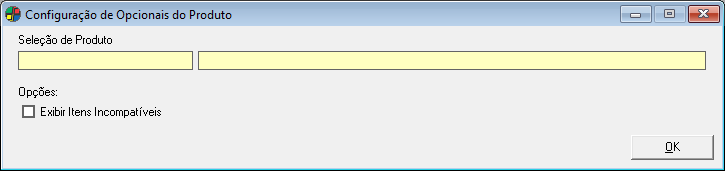
Seleção de Produtos
Informe um produto para que sejam listadas suas informações de opcionais, ou tecle ENTER em um dos campos para fazer uma pesquisa.
Selecionando ![]() a opção Exibir Itens incompatíveis, o relatório exibirá uma coluna adicional com todos os Itens incompatíveis selecionados.
a opção Exibir Itens incompatíveis, o relatório exibirá uma coluna adicional com todos os Itens incompatíveis selecionados.
Clique no botão OK para gerar o relatório.
 Este relatório pode ser personalizado pelo Dataplace Report Designer.
Este relatório pode ser personalizado pelo Dataplace Report Designer.
Contagem
Através deste relatório, é possível fazer a impressão dos produtos que estão no inventário aberto, de forma que pode ser realizada a contagem do estoque consultando os mesmos, visualizando também o resultado da contagem do Inventário.
Item de Segurança:
|
Tipo de Relatório |
|
|
Para Contagem |
1033 – Relatório para Contagem |
|
Resultados da Contagem |
1034 – Relatório Resultados da Contagem |
![]() Para acessar o relatório Auditor de Estoque, acesse o menu Estoque >> Análises e Relatórios >> Contagem.
Para acessar o relatório Auditor de Estoque, acesse o menu Estoque >> Análises e Relatórios >> Contagem.
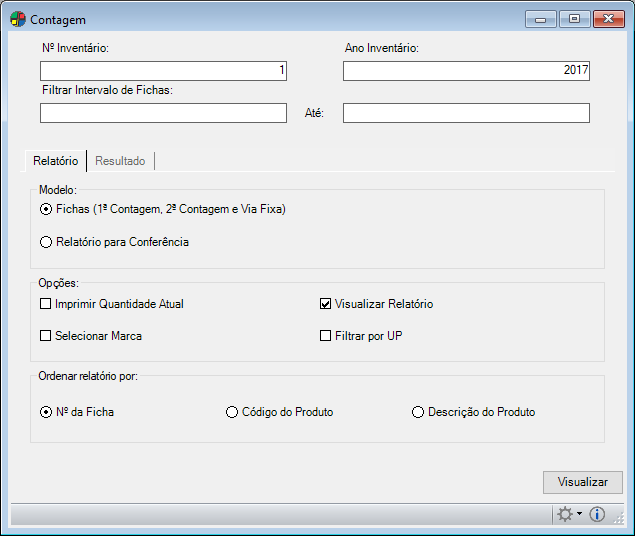
Informe os campos:
Nº Inventário / Ano Inventário
informe o número e o ano do inventário para o qual deseja emitir o relatório.
Filtrar Intervalo de Fichas – Até
Se desejar considerar um intervalo específico de fichas, informe o número inicial e o número final das fichas que deseja considerar para a emissão do relatório.
Com a disponibilidade de gerar dois relatórios, a janela é dividida em duas abas, sendo:
Aba Relatório
Através desta aba é possível fazer a impressão dos produtos que estão no inventário aberto, para que possa ser feita a contagem do estoque consultando os mesmos.
Os seguintes campos devem ser preenchidos nesta aba:
Modelo
Marque ![]() o modelo de emissão do relatório, podendo ser:
o modelo de emissão do relatório, podendo ser:
Fichas (1ª Contagem, 2ª Contagem e Via Fixa)
Marcando esta opção, serão geradas três vias do relatório para que possa ser contado o estoque.
Relatório para Conferência
Marcando esta opção, o relatório exibirá todos os produtos que estão no inventário e que já foram inseridos as novas quantidades, possibilitando assim a visualização para conferência.
 O Relatório para Conferência poderá ser personalizado através do Dataplace Report Design, que possibilita a visualização e manutenção sem necessidade de controle de arquivos e sem sair da aplicação. Também oferece a possibilidade de pré-visualizar, imprimir ou exportar o relatório para diversos formatos.
O Relatório para Conferência poderá ser personalizado através do Dataplace Report Design, que possibilita a visualização e manutenção sem necessidade de controle de arquivos e sem sair da aplicação. Também oferece a possibilidade de pré-visualizar, imprimir ou exportar o relatório para diversos formatos.
Opções
Neste quadro selecione ![]() as opções a serem consideradas na emissão do relatório, podendo ser:
as opções a serem consideradas na emissão do relatório, podendo ser:
Imprimir Quantidade Atual
Será exibida no relatório a quantidade atual do produto no estoque.
Visualizar Relatório
O usuário terá a possibilidade de visualizar o relatório antes de imprimi-lo. Esta opção, por padrão, já estará selecionada.
Selecionar por marca
O usuário terá a possibilidade de filtrar os produtos por marca selecionando-as em uma janela.
Filtrar por UP
O usuário terá a possibilidade de filtrar os produtos por UP selecionando-as em uma janela.
Ordenar relatório por
Marque ![]() como deseja que a ordenação dos registros deve ser feita no relatório, podendo ser pelo Nº da Ficha, Código do Produto ou Descrição do Produto.
como deseja que a ordenação dos registros deve ser feita no relatório, podendo ser pelo Nº da Ficha, Código do Produto ou Descrição do Produto.
Clique no botão OK para gerar o relatório.
Aba Resultado
Através desta aba é possível visualizar o resultado da contagem do Inventário. Os seguintes campos devem ser preenchidos nesta aba:
Opções
Neste quadro selecione as opções a serem consideradas na emissão do relatório, podendo ser:
Todos os Produtos Inventariados
Selecionando esta opção serão exibidos no relatório todos os produtos que foram contados no inventário.
Todos os Produtos Não Inventariados
Selecionando esta opção, exibirão no relatório todos os produtos que não tiverem modificações no inventário.
Filtrar Resultados
Neste quadro marque o filtro desejado para os resultados que deseja visualizar, podendo ser:
Todos os Itens
Selecionando esta opção serão exibidos todos os produtos no inventário.
Itens Batidos
Selecionando esta opção serão exibidos todos os produtos que estão com a mesma quantidade no estoque contada.
Itens não Batidos
Selecionando esta opção serão exibidos todos os produtos que não estão com a mesma quantidade no estoque contada.
Contagem a Maior
Selecionando esta opção serão exibidos todos os produto que tiveram entrada maior do estoque do que já havia antes.
Contagem a Menor
Selecionando esta opção serão exibidos todos os produto que tiveram entrada menor do estoque do que já havia antes.
Ordenar relatório por
Neste quadro marque ![]() se a ordenação dos registros no relatório deve ser por Nº da Ficha, Código do Produto ou Descrição do Produto.
se a ordenação dos registros no relatório deve ser por Nº da Ficha, Código do Produto ou Descrição do Produto.
Clique no botão OK para que o relatório seja gerado.
 Este relatório pode ser personalizado através do Dataplace Report Design, e possibilita a visualização e manutenção sem necessidade de controle de arquivos e sem sair da aplicação. Também oferece a possibilidade de pré-visualizar, imprimir ou exportar o relatório para diversos formatos.
Este relatório pode ser personalizado através do Dataplace Report Design, e possibilita a visualização e manutenção sem necessidade de controle de arquivos e sem sair da aplicação. Também oferece a possibilidade de pré-visualizar, imprimir ou exportar o relatório para diversos formatos.
 A Exibição Analítica poderá ser por UP e por grade, pois exibiam somente as quantidades dos produtos.
A Exibição Analítica poderá ser por UP e por grade, pois exibiam somente as quantidades dos produtos.
Custo de Produção no Período
O relatório de Custo de Produção no Período exibe informações referentes aos custos da produção de um determinado período de que foram informados na manutenção Produtos. O custo da produção é baseado nos produtos que compõem a estrutura dos produtos selecionados. Além disso, serão exibidos dados somente de itens que estão em pedidos faturados no período.
![]() Para acessar o relatório Auditor de Estoque, acesse o menu Estoque >> Análises e Relatórios >> Contagem.
Para acessar o relatório Auditor de Estoque, acesse o menu Estoque >> Análises e Relatórios >> Contagem.
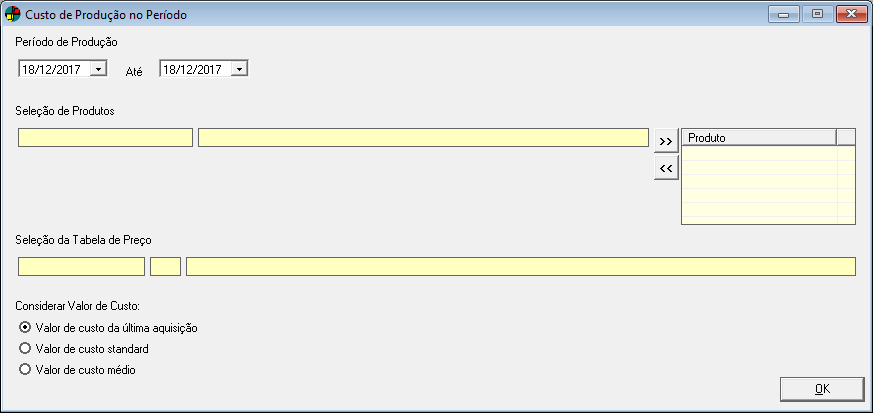
Informe os campos:
Período de Produção
Informe as datas inicial e final referente ao período que deseja verificar.
Seleção de Produtos
Informe o produto que deseja inserir no relatório (digitando seu código ou teclando ENTER para pesquisar) e em seguida clique no botão  Inserir Produto.
Inserir Produto.
Todos os produtos inseridos serão listados no quadro Produto. Para excluir um produto da lista, clique sobre o mesmo e pressione a tecla  Excluir Produto.
Excluir Produto.
Seleção da Tabela de Preço
Caso deseje considerar uma tabela de preço específica, informe neste campo, digitando seu código ou teclando ENTER em um dos campos para fazer uma pesquisa pelo código, sequência ou descrição.
Considerar Valor de Custo
Marque ![]() se o valor de custo a ser considerado no relatório deve ser o Valor de custo da última aquisição, Valor de custo standard ou Valor de custo médio.
se o valor de custo a ser considerado no relatório deve ser o Valor de custo da última aquisição, Valor de custo standard ou Valor de custo médio.
Clique no botão OK para gerar o relatório.
Custo de Produtos
O relatório de Custo do Produto exibe, além do custo do produto selecionado, os custos dos produtos que compõem sua estrutura. A exibição é feita de forma que os produtos fiquem aninhados.
![]() Para acessar o relatório Auditor de Estoque, acesse o menu Estoque >> Análises e Relatórios >> Custo de Produtos.
Para acessar o relatório Auditor de Estoque, acesse o menu Estoque >> Análises e Relatórios >> Custo de Produtos.
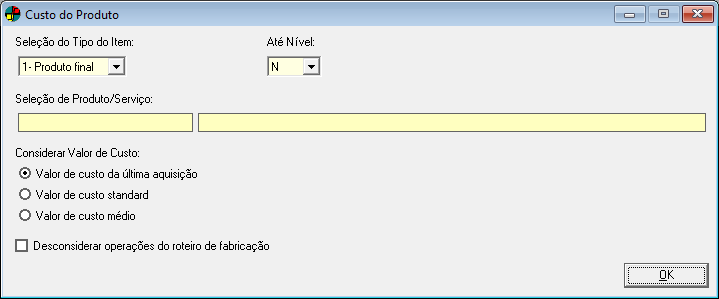
Para emitir o relatório, informe:
Seleção do Tipo do Item
Selecione qual tipo de produto será considerado: Produto Final, Sub Produto, Matéria-prima, Componente ou Serviço.
Até Nível
Selecione o nível máximo que deseja para a exibição dos custos, sendo que N significa qualquer nível máximo.
Seleção de Produto/Serviço
Informe o produto ou serviço para o qual deseja verificar seu custo.
![]() Não serão exibidos Produtos/Serviços “Inativos” na pesquisa fonética. Porém, será possível informá-los na caixa de texto, sendo estes exibidos na cor vermelha.
Não serão exibidos Produtos/Serviços “Inativos” na pesquisa fonética. Porém, será possível informá-los na caixa de texto, sendo estes exibidos na cor vermelha.
Considerar Valor de Custo
Marque ![]() se o valor de custo a ser considerado no relatório deve ser o Valor de custo da última aquisição, Valor de custo standard ou Valor de custo médio.
se o valor de custo a ser considerado no relatório deve ser o Valor de custo da última aquisição, Valor de custo standard ou Valor de custo médio.
Desconsiderar operações do roteiro de fabricação
Selecionando ![]() esta opção, todas as operações (roteiro) serão desconsideradas, sendo apenas totalizadas.
esta opção, todas as operações (roteiro) serão desconsideradas, sendo apenas totalizadas.
Clique no botão OK para gerar o relatório.
Custo Médio
O relatório de Custo Médio exibe o custo médio do produto selecionado, baseado nas compras feitas no período indicado.
![]() Para acessar o relatório Auditor de Estoque, acesse o menu Estoque >> Análises e Relatórios >> Custo Médio.
Para acessar o relatório Auditor de Estoque, acesse o menu Estoque >> Análises e Relatórios >> Custo Médio.
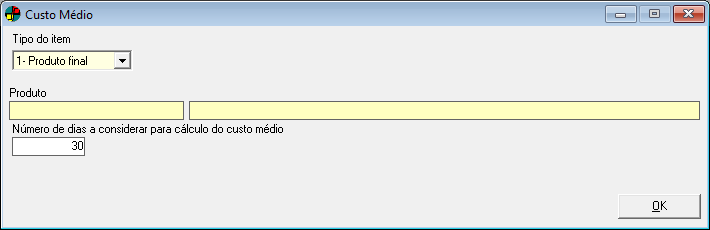
Para emitir o relatório, informe:
Tipo do Item
Selecione qual tipo de produto será considerado: Produto Final, Sub Produto, Matéria-prima, Componente ou Serviço.
Seleção de Produto
Informe para qual produto deseja gerar o relatório, digitando seu código ou pressionando ENTER em um dos campos para fazer uma pesquisa.
![]() Não serão exibidos Produtos/Serviços “Inativos” na pesquisa fonética. Porém, será possível informá-los na caixa de texto, sendo estes exibidos na cor vermelha.
Não serão exibidos Produtos/Serviços “Inativos” na pesquisa fonética. Porém, será possível informá-los na caixa de texto, sendo estes exibidos na cor vermelha.
Número de dias a considerar para cálculo do custo médio
Informe o número de dias que será considerado para calcular o custo médio do produto.
Clique no botão OK para gerar o relatório.
Estrutura de Produto
O relatório de Estrutura, exibe detalhadamente a quantidade de materiais, as posições dos componentes, a origem se é comprado ou manufaturado e o tempo de produção, de acordo com informações cadastradas no sistema.
![]() Para acessar o relatório Auditor de Estoque, acesse o menu Estoque >> Análises e Relatórios >> Estrutura de Produto.
Para acessar o relatório Auditor de Estoque, acesse o menu Estoque >> Análises e Relatórios >> Estrutura de Produto.

Para emitir o relatório, informe os filtros:
Seleção de Produtos
Informe o produto que deseja visualizar a estrutura, para isso informe o código no campo ou tecle ENTER para realizar a pesquisa. Clique em  Item Selecionado para adicionar o item pesquisado, ou então clique na seta ao lado da ferramenta e escolha a opção Itens com base em Categoria, para realizar uma busca e introduzir produtos que pertencem a determinada categoria.
Item Selecionado para adicionar o item pesquisado, ou então clique na seta ao lado da ferramenta e escolha a opção Itens com base em Categoria, para realizar uma busca e introduzir produtos que pertencem a determinada categoria.
Visualizar estrutura do nível
Selecione o nível de estrutura que deseja visualizar no relatório, de O a 15 níveis, ou N que mostrará todos os níveis.
Opções
Marque  nas opções de informações que serão mostradas ou não no relatório, elas estão abaixo:
nas opções de informações que serão mostradas ou não no relatório, elas estão abaixo:
Imprimir Informações Gerais/Manual?
Mostra no relatório informações referentes produto cadastrado que está sendo informado no relatório.
Imprimir Roteiro ?
Mostra o roteiro de produção do produto manufaturado.
Não visualizar itens Fantasmas
Não exibe os itens fantasmas que compõem o produto.
![]() Produto fantasma é um kit que não contabiliza estoque,ele serve para facilitar o desenvolvimento de estruturas que possuem vários componentes comuns. Para saber mais clique aqui.
Produto fantasma é um kit que não contabiliza estoque,ele serve para facilitar o desenvolvimento de estruturas que possuem vários componentes comuns. Para saber mais clique aqui.
Ordenar por:
Selecione  a opção que deseja ordenar os produtos que serão visualizados no relatório: Código ou Descrição.
a opção que deseja ordenar os produtos que serão visualizados no relatório: Código ou Descrição.
Clique no botão OK para gerar o relatório.
Relatório de produtos cadastrados
O relatório de Itens exibe todos os Itens cadastrados nos Grupos de Produtos. Esta exibição é feita de acordo com os filtros selecionados na geração do relatório.
![]() Para acessar o relatório Auditor de Estoque, acesse o menu Estoque >> Análises e Relatórios >> Itens.
Para acessar o relatório Auditor de Estoque, acesse o menu Estoque >> Análises e Relatórios >> Itens.
 Este relatório é controlado pelo Item de Segurança 110 – Relatório de mestre de itens.
Este relatório é controlado pelo Item de Segurança 110 – Relatório de mestre de itens.
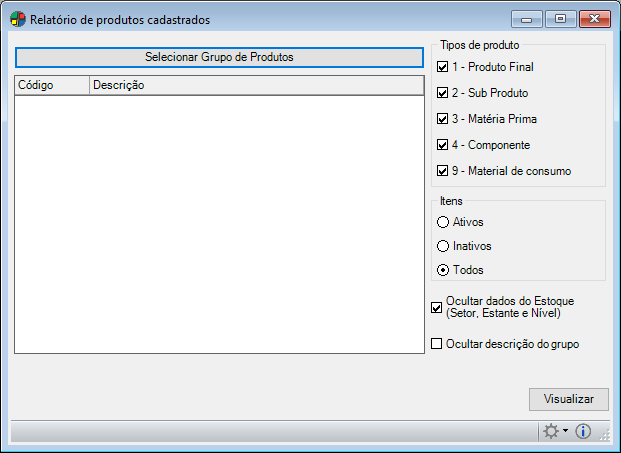
Informe os filtros:
Código(s) de Grupos
É possível especificar um ou vários grupos de produtos para a emissão do relatório. Para isso, digite o código do grupo desejado ou tecle ENTER em um dos campos para fazer uma pesquisa pelo código ou pela descrição. Os grupos selecionados serão listados no quadro abaixo. Para excluir um grupo da seleção, clique sobre o mesmo e pressione a tecla DELETE.
Para considerar todos os grupos, deixe este campo em branco.
Tipos de Produto
Selecione ![]() os tipos de produto que deseja considerar: 1 – Produto Final, 2- Sub Produto, 3 – Matéria Prima e 4 – Componente.
os tipos de produto que deseja considerar: 1 – Produto Final, 2- Sub Produto, 3 – Matéria Prima e 4 – Componente.
Itens
Marque ![]() se deseja exibir somente os itens Ativos, Inativos ou Todos.
se deseja exibir somente os itens Ativos, Inativos ou Todos.
Ocultar Dados do Estoque (Setor, Estante e Nível)
Selecione ![]() esta opção caso não queira visualizar essas informações.
esta opção caso não queira visualizar essas informações.
Clique no botão OK para gerar o relatório.
Kit de Produtos
Através deste relatório pode-se visualizar quais são os produtos que compõem o kit. É possível escolher a tabela de preços desejada e exibir no relatório os valores de custo e de venda do kit selecionado. Para a emissão do relatório, é possível fazer uma seleção individual do produto ou considerar todos os kits.
 Esta aba é controlada pelo Item de Segurança 1717 – Relatório de Kit de Produtos.
Esta aba é controlada pelo Item de Segurança 1717 – Relatório de Kit de Produtos.
![]() Para acessar o relatório Auditor de Estoque, acesse o menu Estoque >> Análises e Relatórios >> Kit de Produtos.
Para acessar o relatório Auditor de Estoque, acesse o menu Estoque >> Análises e Relatórios >> Kit de Produtos.

![]() Para os kits com valor de custo indexado, será exibido o indexador usado. No final do relatório é exibida a tabela de preço selecionada.
Para os kits com valor de custo indexado, será exibido o indexador usado. No final do relatório é exibida a tabela de preço selecionada.
Selecione os filtros desejados:
Código(s) de Produto (em branco para todos)
Neste campo você pode informar qual produto será considerado no filtro do relatório, mas caso deseja considerar todos os produtos mantenha-o sem informações.
Situação
Produos Ativos
Marque esta opção para considerar produtos com situação ativa no relatório.
Produtos Inativos
Marque esta opção para considerar produtos com situação inativa no relatório.
Seleção do Kit de Produtos
Se desejar considerar um kit de produtos específico, informe seu código ou pressione ENTER em um dos campos para fazer uma pesquisa.
Seleção da Tabela de Preços
Informe o código da Tabela de Preços que deseja considerar, ou pressione ENTER para fazer uma pesquisa.
Considerar Valor de Custo
Marque ![]() qual valor de custo será considerado na emissão do relatório:
qual valor de custo será considerado na emissão do relatório:
– Valor de Custo da Última Aquisição;
– Valor de Custo Standard;
– Valor de Custo médio.
Clique no botão Visualizar para gerar o relatório.
Listagem de Produtos
O relatório de Listagem de produtos exibe uma lista dos produtos, de acordo com os filtros aplicados. Na lista serão exibidos os produtos e seus respectivos campos adicionais e fornecedores.
![]() Para acessar o relatório Auditor de Estoque, acesse o menu Estoque >> Análises e Relatórios >> Listagem de Produtos.
Para acessar o relatório Auditor de Estoque, acesse o menu Estoque >> Análises e Relatórios >> Listagem de Produtos.
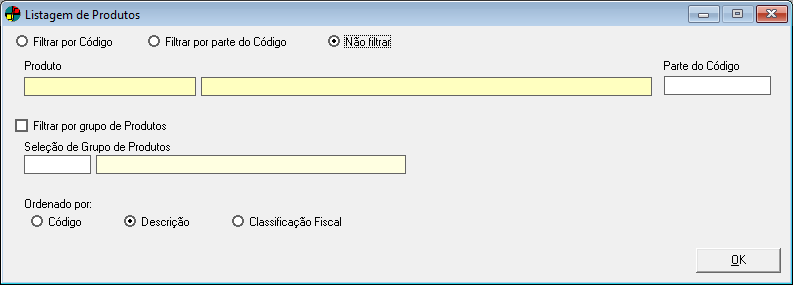
As seguintes opções de filtros estão disponíveis:
Marque ![]() se deseja Filtrar por Código, Filtrar por parte do Código do produto ou Não filtrar. Ao escolher a opção Não filtrar, serão considerados todos os produtos.
se deseja Filtrar por Código, Filtrar por parte do Código do produto ou Não filtrar. Ao escolher a opção Não filtrar, serão considerados todos os produtos.
Produto
Ao optar por Filtrar por Código, digite o código do produto desejado ou tecle ENTER em um dos campos para fazer uma pesquisa.
Parte do Código
Ao optar por Filtrar por parte do Código, informe a parte do código desejada.
Filtrar por grupo de Produtos
Selecione ![]() esta opção para considerar um grupo de produtos específico. No campo Seleção de Grupo de Produtos, informe o código do grupo desejado ou tecle ENTER em um dos campos para fazer uma pesquisa.
esta opção para considerar um grupo de produtos específico. No campo Seleção de Grupo de Produtos, informe o código do grupo desejado ou tecle ENTER em um dos campos para fazer uma pesquisa.
Ordenado por
Marque ![]() se deseja ordenar a listagem dos produtos por Código, Descrição ou Classificação Fiscal.
se deseja ordenar a listagem dos produtos por Código, Descrição ou Classificação Fiscal.
Clique no botão OK para gerar o relatório.
Livro de Inventário
Este relatório exibirá quais produtos estão no inventário informado, mostrando a quantidade atual, valor unitário e valor total da quantidade de itens existentes.
![]() Para acessar o relatório Auditor de Estoque, acesse o menu Estoque >> Análises e Relatórios >> Livro de Inventário.
Para acessar o relatório Auditor de Estoque, acesse o menu Estoque >> Análises e Relatórios >> Livro de Inventário.
 Esta aba é controlada pelo Item de Segurança 1031- Impressão do Livro de Inventário.
Esta aba é controlada pelo Item de Segurança 1031- Impressão do Livro de Inventário.

Informe os campos:
Nº. Inventário / Ano Inventário
Informe neste campo o número e o ano do inventário para o qual deseja gerar o relatório.
Clique no botão OK para gerar o relatório.
Material em Processo
O relatório de Material em Processo exibe informações de todas as OPs que estejam empenhadas e em produção, verificando a quantidade de subprodutos, componentes e matéria-prima nas UPs referentes a cada OP.
![]() Para acessar o relatório Auditor de Estoque, acesse o menu Estoque >> Análises e Relatórios >> Livro de Inventário
Para acessar o relatório Auditor de Estoque, acesse o menu Estoque >> Análises e Relatórios >> Livro de Inventário

Ao selecionar ![]() a opção Visão por UP, o sistema exibirá os produtos separados por UP e a totalização por produto no final do relatório.
a opção Visão por UP, o sistema exibirá os produtos separados por UP e a totalização por produto no final do relatório.
Clique no botão OK para gerar o relatório.
Movimentação de Estoque por UP
Neste relatório podem ser visualizadas as movimentações de entrada e saída do estoque por UP no período selecionado.
![]() Para acessar o relatório Auditor de Estoque, acesse o menu Estoque >> Análises e Relatórios >> Movimentação de Estoque por UP.
Para acessar o relatório Auditor de Estoque, acesse o menu Estoque >> Análises e Relatórios >> Movimentação de Estoque por UP.
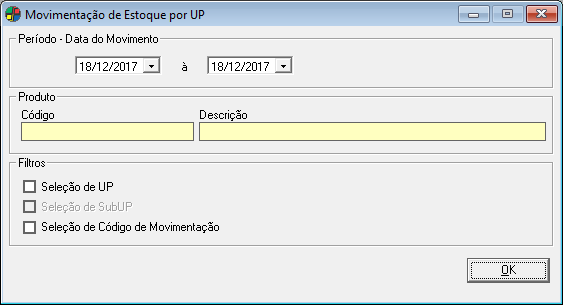
As seguintes opções de filtro podem ser preenchidas:
Período – Data do Movimento
Informe as datas inicial e final do período do qual deseja visualizar as movimentações do estoque nas UPs.
Produto – Código/Descrição
Caso queira considerar um produto específico, informe o Código do mesmo ou tecle ENTER em um dos campos para fazer uma pesquisa por código ou descrição.
Filtros
Selecione ![]() as opções de filtro que deseja aplicar, sendo elas: Seleção de UP, Seleção de Lote e Seleção de Código de Movimentação. Para cada uma dessas opções, ao selecionar, uma nova janela para a escolha dos registros desejados será aberta.
as opções de filtro que deseja aplicar, sendo elas: Seleção de UP, Seleção de Lote e Seleção de Código de Movimentação. Para cada uma dessas opções, ao selecionar, uma nova janela para a escolha dos registros desejados será aberta.
Clique no botão OK para gerar o relatório.
Plano de Categorias
Este relatório exibe todo o plano das Categorias de Produtos que foram cadastradas. Clique no botão OK para visualizar o relatório.
Plano de Grupo de Produtos
Este relatório exibe informações dos Grupos de Produtos cadastrados com seus respectivos itens que o compõem e suas quantidades.
![]() Para acessar o relatório Auditor de Estoque, acesse o menu Estoque >> Análises e Relatórios >> Plano de Grupo de Produtos.
Para acessar o relatório Auditor de Estoque, acesse o menu Estoque >> Análises e Relatórios >> Plano de Grupo de Produtos.
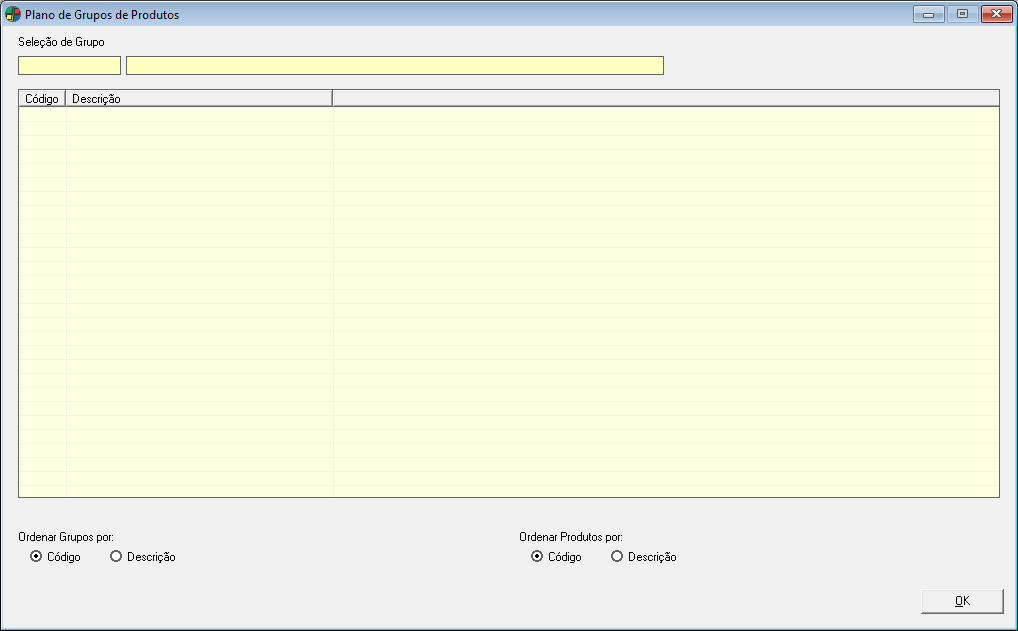
Informe as opções de filtro:
Seleção de Grupo
Pode-se considerar um ou vários grupos de produtos específicos. Para isso, digite o código do grupo, ou tecle ENTER em um dos campos para fazer uma pesquisa por código ou descrição. Os grupos selecionados serão listados na grade abaixo. Para excluir um grupo da seleção, clique sobre o mesmo e pressione a tecla DELETE.
Caso queira exibir todos os Grupos de Produtos no relatório, deixe este campo em branco.
Ordenar Grupos por
Marque ![]() se deseja ordenar a exibição dos grupos no relatório por Código ou Descrição.
se deseja ordenar a exibição dos grupos no relatório por Código ou Descrição.
Ordenar Produtos por
Para os produtos exibidos em cada grupo, marque ![]() se deseja ordenar a exibição dos mesmos por Código ou Descrição.
se deseja ordenar a exibição dos mesmos por Código ou Descrição.
Clique no botão OK para gerar o relatório.
Produtos por Grade
O relatório de Produtos por Grade permite a análise e visualização das grades de produtos cadastradas, com suas quantidades para cada item informado na grade.
![]() Para acessar o relatório Auditor de Estoque, acesse o menu Estoque >> Análises e Relatórios >> Produto por Grade.
Para acessar o relatório Auditor de Estoque, acesse o menu Estoque >> Análises e Relatórios >> Produto por Grade.
 Esta aba é controlada pelo Item de Segurança 1769 – Relatório de produto por grade.
Esta aba é controlada pelo Item de Segurança 1769 – Relatório de produto por grade.
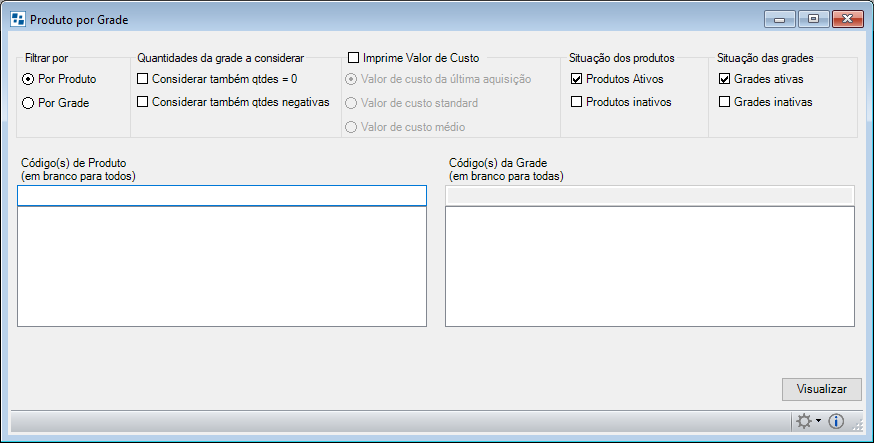
Informe as opções de filtro:
Marque ![]() se o relatório será exibido conforme seleção Por Produto ou Por Grade.
se o relatório será exibido conforme seleção Por Produto ou Por Grade.
Considerar qtdes = 0
Selecione ![]() esta opção caso queria considerar também os produtos com quantidade zerada.
esta opção caso queria considerar também os produtos com quantidade zerada.
Considerar qtdes negativas
Selecione ![]() esta opção caso queria considerar também os produtos com quantidade negativa
esta opção caso queria considerar também os produtos com quantidade negativa
Imprime Valor de Custo
Selecione ![]() esta opção se desejar que o valor de custo também seja impresso no relatório. Em seguida, marque
esta opção se desejar que o valor de custo também seja impresso no relatório. Em seguida, marque ![]() se o custo a ser impresso deve ser o Valor de custo da última aquisição, Valor de custo standard ou Valor de custo médio.
se o custo a ser impresso deve ser o Valor de custo da última aquisição, Valor de custo standard ou Valor de custo médio.
Situação de Produtos
Selecione ![]() esta opção para considerar os produtos ativos e inativos no relatório.
esta opção para considerar os produtos ativos e inativos no relatório.
Situação de Grade
Selecione ![]() esta opção para considerar as grades de produtos ativas e inativas no relatório.
esta opção para considerar as grades de produtos ativas e inativas no relatório.
Código(s) de Produto
Este campo só estará habilitado se na primeira opção de filtro estiver marcada ![]() a opção Por Produto.
a opção Por Produto.
Informe o código do produto para o qual deseja gerar o relatório, ou tecle ENTER em um dos campos para fazer uma pesquisa.
![]() Devem ser informados apenas produtos cadastrados como Grade.
Devem ser informados apenas produtos cadastrados como Grade.
Código(s) de Grade
Este quadro só estará habilitado se na primeira opção de filtro estiver marcada ![]() a opção Por Grade.
a opção Por Grade.
Serão listadas no quadro todas as Grades cadastradas no sistema.
Selecione ![]() quais deseja exibir no relatório. Por padrão, elas já estarão selecionadas.
quais deseja exibir no relatório. Por padrão, elas já estarão selecionadas.
Clique no botão Visualizar para gerar o relatório.
 Este relatório pode ser personalizado pelo Dataplace Report Designer.
Este relatório pode ser personalizado pelo Dataplace Report Designer.
Termo de Abertura e Encerramento
Neste relatório podem ser emitidos os termos de Abertura e Encerramento do livro de inventário.
![]() Para acessar o relatório Auditor de Estoque, acesse o menu Estoque >> Análises e Relatórios >> Termo de Abertura e Encerramento.
Para acessar o relatório Auditor de Estoque, acesse o menu Estoque >> Análises e Relatórios >> Termo de Abertura e Encerramento.

As seguintes opções de filtro podem ser preenchidas:
Termo de
Marque ![]() o termo que deseja emitir: Abertura, Encerramento ou Ambos.
o termo que deseja emitir: Abertura, Encerramento ou Ambos.
Informações do Inventário
Neste quadro devem ser informados dados referentes ao inventário para efeito de especificação nos termos de abertura e/ou encerramento, sendo:
Número do Livro
Informe o número do livro de inventário a ser aberto/encerrado com o termo a ser emitido.
Número de Folhas
Informe o número de folhas geradas pelo inventário.
Data
Informe a data de abertura/encerramento do inventário de acordo com o termo emitido.
Depois de preencher os filtros desejados, clique no botão OK e o relatório será exibido.
![]() Para exibir casas decimais referentes a valores, deve-se configurar no Configurador Geral >> link Produto >> campo “Número de casas decimais dos valores do produto”. Para exibir casas decimais referentes a quantidades, deve-se configurar em: Configurador Geral >> link Estoque >> campo “Número de casas decimais a ser utilizada para visualização de quantidades do estoque em relatórios e consultas”.
Para exibir casas decimais referentes a valores, deve-se configurar no Configurador Geral >> link Produto >> campo “Número de casas decimais dos valores do produto”. Para exibir casas decimais referentes a quantidades, deve-se configurar em: Configurador Geral >> link Estoque >> campo “Número de casas decimais a ser utilizada para visualização de quantidades do estoque em relatórios e consultas”.
Totais no Período
Neste relatório podem ser visualizados os totais do estoque dentro de determinado período, de acordo com as movimentações realizadas.
![]() Para acessar o relatório Auditor de Estoque, acesse o menu Estoque >> Análises e Relatórios >> Totais no Período.
Para acessar o relatório Auditor de Estoque, acesse o menu Estoque >> Análises e Relatórios >> Totais no Período.

As seguintes opções de filtro podem ser preenchidas:
Período – Data Movimento
Informe o período de datas que deseja considerar para a geração do relatório.
Situação
Marque ![]() a situação dos produtos que deseja considerar na geração do relatório: Ativo, Inativo ou Ambos.
a situação dos produtos que deseja considerar na geração do relatório: Ativo, Inativo ou Ambos.
Filtros
Selecionar Categoria
Selecione ![]() esta opção para filtrar os produtos de uma determinada categoria. Uma nova janela será aberta para a seleção das categorias desejadas. As categorias exibidas para seleção são cadastradas na manutenção Plano de Categoria.
esta opção para filtrar os produtos de uma determinada categoria. Uma nova janela será aberta para a seleção das categorias desejadas. As categorias exibidas para seleção são cadastradas na manutenção Plano de Categoria.
Exibir também produtos não movimentados no período selecionado
Selecione ![]() esta opção para que sejam emitidos também produtos sem desempenho (movimentações) no período selecionado.
esta opção para que sejam emitidos também produtos sem desempenho (movimentações) no período selecionado.
Quantidades
Marque ![]() a quantidade a ser considerada para os produtos: Negativas, Positivas, Zeradas ou Todas.
a quantidade a ser considerada para os produtos: Negativas, Positivas, Zeradas ou Todas.
Ordem
Marque ![]() a opção pela qual deseja ordenar os produtos na emissão do relatório, podendo ser pelo Código ou pela Descrição.
a opção pela qual deseja ordenar os produtos na emissão do relatório, podendo ser pelo Código ou pela Descrição.
Clique no botão OK para gerar o relatório.
![]() Este relatório faz consideração à Seleção Multi-Empresa, realizada no menu Ferramentas.
Este relatório faz consideração à Seleção Multi-Empresa, realizada no menu Ferramentas.
![]() Para exibir casas decimais referentes a valores, deve-se configurar no Configurador Geral >> link Produto >> campo “Número de casas decimais dos valores do produto”. Para exibir casas decimais referentes a quantidades, deve-se configurar em: Configurador Geral >> link Estoque >> campo “Número de casas decimais a ser utilizada para visualização de quantidades do estoque em relatórios e consultas”.
Para exibir casas decimais referentes a valores, deve-se configurar no Configurador Geral >> link Produto >> campo “Número de casas decimais dos valores do produto”. Para exibir casas decimais referentes a quantidades, deve-se configurar em: Configurador Geral >> link Estoque >> campo “Número de casas decimais a ser utilizada para visualização de quantidades do estoque em relatórios e consultas”.
